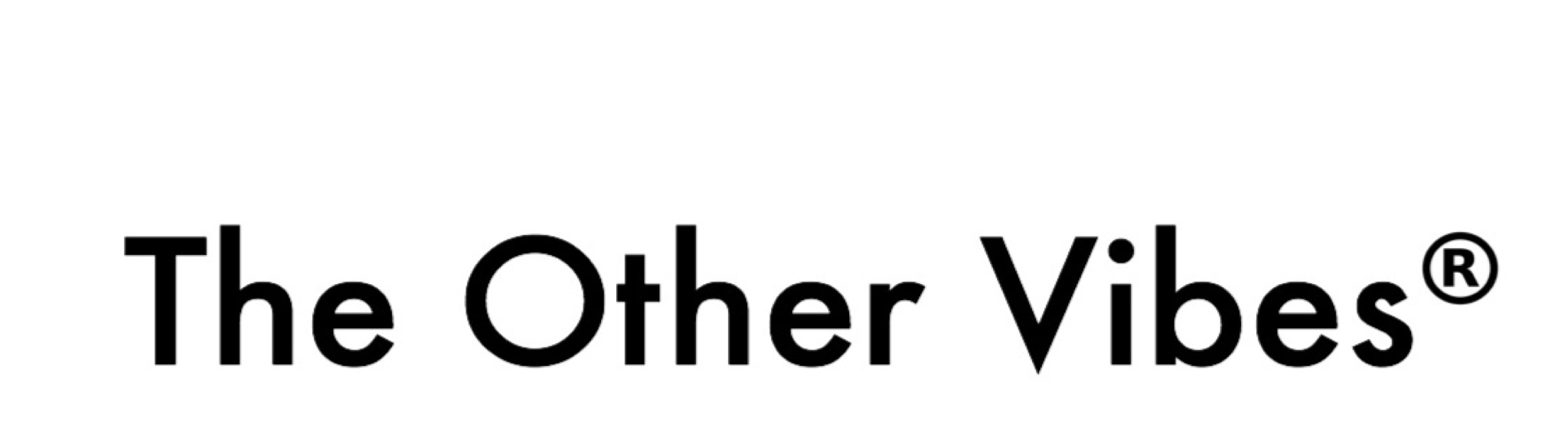Ciao a tutti!
udite udite ragazzi/e, me li avete chiesti in tanti e finalmente vi ho accontentati: d’ora in poi i miei filtri / preset sono finalmente disponibili per la versione mobile gratuita di Lightroom (l’app “Lightroom CC”). Quindi, non dovrete spendere soldi per le versioni desktop di Lightroom 😀
Molte di voi lo hanno desiderato perché non vi andava di spendere tanti soldi per l’abbonamento a Lightroom o non vi andava di portarvi sempre dietro un laptop. Così, finalmente ho trovato un modo per rendere i miei preset compatibili per l’app gratuita “Lightroom CC” 🙂
I preset non sono altro che filtri per Lightroom che renderanno l’editing molto più facile per voi ragazzi! Per esempio, io modifico TUTTE le mie foto con i miei preset.

Subito dopo aver ricevuto il pagamento riceverete un’email con il link per il download dei preset. Controllate anche la vostra cartella SPAM perché a volte finisce lì 😉 In seguito potete iniziare a modificare. Sulla mail ci sono 2 cartelle: una con i preset da desktop adatti alle versioni pc di Lightroom e una seconda cartella con i preset per dispositivi mobili adatti all’app.
QUI c’è un video che vi spiega come installarli sulla versione desktop. Di sotto invece spiego pochi passaggi per i preset da utilizzare sul cellulare.
ISTRUZIONI PRESET DA MOBILE
Passaggio 1) Scarica l’app gratuita Lightroom CC
Step 2) Registrati sull’app. È assolutamente gratuito e super veloce
Passaggio 3) Scarica i preset – Usa un laptop per scaricare i preset dall’email che hai ricevuto. Ottieni il link per il download direttamente dopo aver ricevuto il pagamento. Apri il file “Preset mobile“.
A proposito, se non si ha la possibilità di utilizzare un computer portatile, inviami una e-mail DOPO L’ACQUISTO con il tuo numero d’acquisto a shoptheothervibes@gmail.com. Quindi posso inviarti i preset direttamente sul tuo telefono 🙂
Passaggio 4) Trasferisci i preset sul telefono – Ora devi inviare i preset al tuo telefono. Questo è possibile tramite AirDrop, iCloud Drive, DropBox o E-Mail. Penso che AirDrop sia il modo più semplice e veloce. Non stupirti che i file appaiano bianchi sul tuo telefono 😉
Passaggio 5) Creare album: apri l’app “Lightroom CC” e crea due album. Indica uno di loro “Eleonors Presets” o simili e l’altro “My Pics” o come volete. Ora importa nella cartella “Eleonors Presets” i preset. È semplicissimo facendo clic in basso a destra sul segno “+” e selezionando successivamente tutti i file DNG. Ora fai lo stesso con il file “My Pics” e importa dalla tua macchina fotografica le immagini che vuoi modificare.
Step 6) Applica i preset : Nella cartella “Eleonors Presets” ora copia un filtro che vuoi usare. Ciò avviene facendo clic sull’angolo in alto a destra di un filtro a scelta e successivamente selezionare “Copia Impostazioni”. Successivamente, vai nella cartella “Immagini”, clicca nuovamente sui tre punti e seleziona “Incolla impostazioni”. Et voilá il filtro viene applicato sulla tua foto😀
Ora regola la foto se vuoi migliorare la luce o i toni e sei pronto per postarla 🙂
Sembra più complicato di quanto sia, ma in realtà è super facile e veloce!! Vedrai: già dopo un breve periodo di tempo diventerai un esperto di editing usando i preset 🙂
Fatemi sapere!
Eleonors